웹과 특히 소셜을 탐색 할 때우리는 종종 여러 행사를 보게되는데, 그 중 일부는 실제로 참석하고 싶습니다. 그러나 이러한 이벤트를 캘린더에 추가하는 작업을 미루면 쉽게 잊을 수 있습니다. 한 번의 클릭으로 자동으로 이벤트를 인식하고 수동으로 추가하는 번거 로움없이 다른 캘린더로 Google 캘린더에 추가 할 수있게함으로써 이러한 모든 이벤트를 추적 할 수있는 도구를 사용하는 것이 편리하지 않습니까? 그들의 세부 사항이 있습니까? Chrome을 사용하는 경우 목적에 맞는 확장 기능 만 제공됩니다. 스팟 – Google 캘린더 용 날짜 클리퍼 은 온라인에서 만나는 흥미로운 이벤트를 잊지 않도록 도와주는 SpotOn 제조업체의 편리한 Chrome 확장 프로그램입니다.
확장 프로그램을 설치하면Google 계정을 연결하여 서비스 사용을 시작할 수있는 시작 페이지 (Google 캘린더 통합에 필요). 이미 SpotOn 사용자 인 경우 기존 계정으로 로그인 할 수도 있습니다.
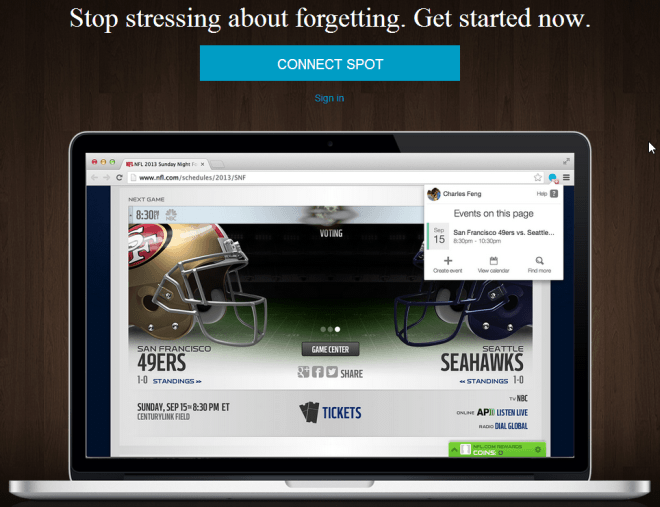
연결되면 확장 프로그램이 유지되기 시작합니다웹을 탐색하는 동안 발생하는 모든 이벤트를 추적합니다. 페이지에서 이벤트를 찾으면 스팟의 아이콘에 배지가 표시되고 아이콘을 클릭하면 페이지에서 감지 된 이벤트의 세부 사항을 볼 수있는 인터페이스가 나타납니다. 여기에서 이벤트를 클릭하면 SpotOn을 통해 이벤트를 Google 캘린더에 추가 할 수 있으며 '저장'을 누르기 전에 자동으로 감지 된 세부 정보를 수동으로 조정할 수도 있습니다.
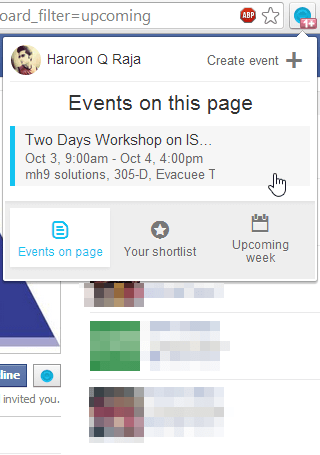
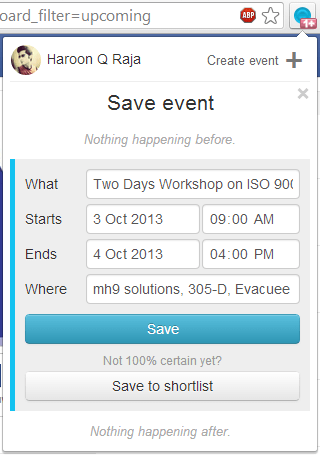
확실치 않은 이벤트를 겪었습니다.참석하고 싶지만 마음을 정할 때까지 계속 추적하고 싶습니까? ‘저장’대신‘최근 명단에 저장’을 누르기 만하면 동일한 팝업에서 액세스 할 수있는 해당 명단에 이벤트가 추가됩니다. 그것은 당신이 후보 목록에 모든 이벤트를 보여줍니다, 당신은 당신의 캘린더에 추가 할 수있는 이벤트를 클릭 할 수 있습니다. 마찬가지로 '다가오는 주'섹션에서는 다음 주에 추가 한 모든 이벤트를 볼 수 있으며 앞으로 계속 지켜 볼 수 있도록 앞으로 몇 주 동안의 이벤트를 볼 수도 있습니다. 예정된 이벤트의 경우 오른쪽의 파란색 버튼을 눌러 자동으로 생성 된 링크를 사용하는 사람과 공유 할 수있는 자체 파괴 초대를 생성 할 수 있습니다.
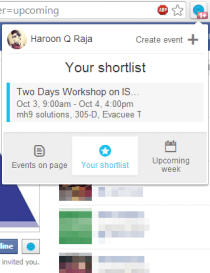
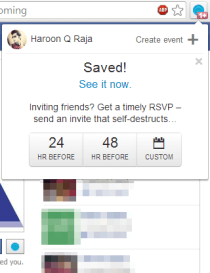
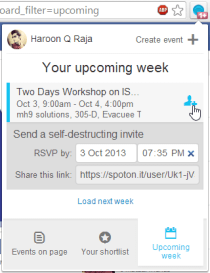
스팟은 다른 방법으로 놓치거나 잊어 버린 이벤트를 추적 할 수 있도록 도와줍니다. 확장 프로그램에서 발견 한 유일한 경고 (및 그 뒤에있는 웹 서비스)는 추가 한 이벤트를 제거 할 수있는 방법이 없다는 것이 었습니다 물론 Google 캘린더에서 직접 모든 이벤트를 제거 할 수 있습니다. Spot 확장 및 SpotOn 웹 서비스는 다음 링크에서 무료로 제공됩니다.
최신 정보: 확장 프로그램은 이제 이벤트를 삭제할 수 있습니다추가했습니다. 초대 용 버튼 바로 아래에 X 버튼이 표시되어 클릭하면 해당 이벤트를 삭제할지 확인하는 메시지가 표시됩니다. 일정을 삭제하면 SpotOn과 Google 캘린더에서 모두 즉시 삭제됩니다. 이 문제를 해결하기위한 빠른 응답 및 신속한 조치를 개발자에게 전합니다.
SpotOn 웹 사이트 방문
Chrome 웹 스토어에서 Google 캘린더 용 Spot – Date Clipper 설치













코멘트